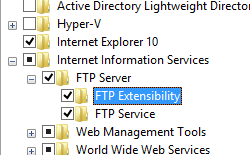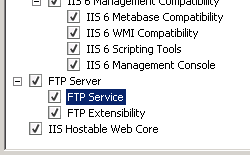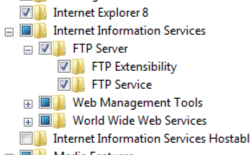Session FTP <session>
Vue d’ensemble
L’élément <sessions> est une collection générée dynamiquement d’éléments <session>, chacune d’elles étant créée dynamiquement par le service FTP en tant que clients se connectant à votre serveur FTP. Les données contenues dans les attributs de chaque élément <session> sont en lecture seule ; les valeurs peuvent être interrogées, mais non modifiées. Chaque élément <session> contient une méthode terminate, ce qui vous permet de déconnecter la session cliente.
Compatibilité
| Version | Notes |
|---|---|
| IIS 10.0 | L’élément <session> n’a fait l’objet d’aucune modification dans IIS 10.0. |
| IIS 8.5 | L’élément <session> n’a fait l’objet d’aucune modification dans IIS 8.5. |
| IIS 8.0 | L’élément <session> n’a fait l’objet d’aucune modification dans IIS 8.0. |
| IIS 7.5 | L’élément <session> de l’élément <sessions> est fourni en tant que fonctionnalité d’IIS 7.5. |
| IIS 7.0 | L’élément <session> de l’élément <sessions> a été introduit dans FTP 7.0, qui était un téléchargement distinct pour IIS 7.0. |
| IIS 6.0 | N/A |
Remarque
Les services FTP 7.0 et FTP 7.5 fournis hors bande pour IIS 7.0, qui nécessitaient le téléchargement et l’installation des modules à partir de l’URL suivante :
Avec Windows 7 et Windows Server 2008 R2, le service FTP 7.5 est fourni en tant que fonctionnalité pour IIS 7.5. Le téléchargement du service FTP n’est donc plus nécessaire.
Programme d’installation
Pour prendre en charge la publication FTP pour votre serveur Web, vous devez installer le service FTP. Pour cela, procédez comme suit.
Windows Server 2012 ou Windows Server 2012 R2
Dans la barre des tâches, cliquez sur Gestionnaire de serveur.
Dans Gestionnaire de serveur, cliquez sur le menu Gérer, puis sur Ajouter des rôles et des fonctionnalités.
Dans l’Assistant Ajout de rôles et de fonctionnalités, cliquez sur Suivant. Sélectionnez le type d’installation, puis cliquez sur Suivant. Sélectionnez le serveur de destination, puis cliquez sur Suivant.
Dans la page Rôles de serveur, développez Serveur Web (IIS), puis sélectionnez Serveur FTP.
Cliquez sur Suivant, puis, dans la page Sélectionner des fonctionnalités, cliquez à nouveau sur Suivant.
Dans la page Confirmer les sélections d’installation, cliquez sur Installer.
Dans la page Résultats , cliquez sur Fermer.
Windows 8 ou Windows 8.1
Dans l’écran d’accueil, déplacez le pointeur jusqu’au coin inférieur gauche, cliquez avec le bouton droit sur le bouton Démarrer, puis cliquez sur Panneau de configuration.
Dans Panneau de configuration, cliquez sur Programmes et fonctionnalités, puis sur Activer ou désactiver des fonctionnalités Windows.
Développez Internet Information Services, puis sélectionnez serveur FTP.
Cliquez sur OK.
Cliquez sur Fermer.
Windows Server 2008 R2
Dans la barre des tâches, cliquez sur Démarrer, pointez sur Outils d’administration, puis cliquez sur Gestionnaire de serveur.
Dans le volet hiérarchie du Gestionnaire de serveur, développez Rôles, puis cliquez sur Serveur Web (IIS).
Dans le volet Serveur Web (IIS), faites défiler jusqu’à la section Services de rôle, puis cliquez sur Ajouter des services de rôle.
Dans la page Sélectionner des services de rôle de l’Assistant Ajouter des services de rôle, développez le Serveur FTP.
Sélectionnez Service FTP.
Sélectionnez Suivant.
Dans la page Confirmer les sélections pour l'installation, cliquez sur Installer.
Dans la page Résultats , cliquez sur Fermer.
Windows 7
Dans la barre des tâches, cliquez sur Démarrer, puis sur Panneau de configuration.
Dans le Panneau de configuration, cliquez sur Programmes et fonctionnalités, puis sur Activer ou désactiver des fonctionnalités Windows.
Développez Internet Information Services, puis Serveur FTP.
Sélectionnez Service FTP.
Cliquez sur OK.
Windows Server 2008 ou Windows Vista
Téléchargez le package d’installation à partir de l’URL suivante :
Suivez les instructions de la procédure pas à pas suivante pour installer le service FTP :
Procédure
Comment afficher les sessions actives pour un site FTP
Ouvrez le Gestionnaire des services Internet (IIS) :
Si vous utilisez Windows Server 2012 ou Windows Server 2012 R2 :
- Dans la barre des tâches, cliquez sur Gestionnaire de serveur, cliquez sur Outils, puis sur Gestionnaire Internet Information Services (IIS).
Si vous utilisez Windows 8 ou Windows 8.1 :
- Maintenez la touche Windows enfoncée, appuyez sur la lettre X, puis cliquez sur Panneau de configuration.
- Cliquez sur Outils d'administration, puis double-cliquez sur Gestionnaire des services Internet (IIS).
Si vous utilisez Windows Server 2008 ou Windows Server 2008 R2 :
- Cliquez sur Démarrer, placez le curseur sur Outils d'administration, puis cliquez sur Gestionnaire Internet Information Services (IIS).
Si vous utilisez Windows Vista ou Windows 7 :
- Dans la barre des tâches, cliquez sur Démarrer, puis sur Panneau de configuration.
- Double-cliquez sur Outils d'administration, puis double-cliquez sur Gestionnaire des services Internet (IIS).
Dans le volet Connexions, développez le nom du serveur, développez le nœud Sites, puis cliquez sur le nom du site.
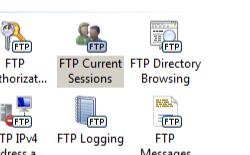
Dans le volet Accueil du site, double-cliquez sur Sessions FTP actives.
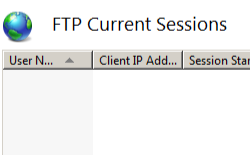
Les sessions FTP actives s’affichent dans l’affichage liste. Vous pouvez déconnecter une session active en la mettant en surbrillance dans la liste, puis en cliquant sur Déconnecter la session dans le volet Actions .
Configuration
L’élément <session> est créé au niveau du site.
Attributs
| Attribut | Type de données | Description |
|---|---|---|
bytesReceived |
int64 | Spécifie le nombre cumulé d’octets reçus pour la session. |
bytesSent |
int64 | Spécifie le nombre cumulé d’octets envoyés pour la session. |
clientIp |
string | Spécifie l’adresse IP du client. |
commandStartTime |
string | Spécifie l’heure à laquelle la dernière commande a été démarrée. |
currentCommand |
string | Spécifie la commande en cours d’exécution. |
lastErrorStatus |
uint | Spécifie le dernier code de réponse FTP. |
previousCommand |
string | Spécifie la commande exécutée précédemment. |
sessionId |
string | Spécifie l’identificateur unique de l’action. |
sessionStartTime |
string | Spécifie l’heure de démarrage de la session. |
userName |
string | Spécifie le nom d’utilisateur de la session ou «<Anonyme>» si la session est anonyme. |
Éléments enfants
Aucun.
Méthodes
| méthode | Description |
|---|---|
Terminate |
Déconnecte une session de client FTP. |
Exemple Configuration
L’élément <session> est généré dynamiquement; il ne peut pas être configuré.
Exemple de code
Les exemples de code suivants illustrent une boucle dans la liste des sessions d’un site FTP nommé« ftp.example.com ». Les exemples de code répertorient l’identificateur de session, le nom d’utilisateur et la dernière commande pour chaque session.
AppCmd.exe
Vous ne pouvez pas interroger les informations de session FTP à l’aide de AppCmd.exe.
C#
using System;
using System;
using System.Text;
using Microsoft.Web.Administration;
internal static class Sample
{
private static void Main()
{
using (ServerManager serverManager = new ServerManager())
{
Configuration config = serverManager.GetApplicationHostConfiguration();
ConfigurationSection sitesSection = config.GetSection("system.applicationHost/sites");
ConfigurationElementCollection sitesCollection = sitesSection.GetCollection();
ConfigurationElement siteElement = FindElement(sitesCollection, "site", "name", @"ftp.example.com");
if (siteElement == null) throw new InvalidOperationException("Element not found!");
ConfigurationElement ftpServerElement = siteElement.GetChildElement("ftpServer");
ConfigurationElementCollection sessionsElement = ftpServerElement.GetChildElement("sessions").GetCollection();
Console.WriteLine(String.Format("Active Sessions: {0}", sessionsElement.Count));
foreach (ConfigurationElement sessionElement in sessionsElement)
{
Console.WriteLine(String.Format("\tSession ID: {0}",
sessionElement.Attributes["sessionId"].Value.ToString()));
Console.WriteLine(String.Format("\t\tUser Name: {0}",
sessionElement.Attributes["userName"].Value.ToString()));
Console.WriteLine(String.Format("\t\tPrevious Command: {0}",
sessionElement.Attributes["previousCommand"].Value.ToString()));
}
}
}
private static ConfigurationElement FindElement(ConfigurationElementCollection collection, string elementTagName, params string[] keyValues)
{
foreach (ConfigurationElement element in collection)
{
if (String.Equals(element.ElementTagName, elementTagName, StringComparison.OrdinalIgnoreCase))
{
bool matches = true;
for (int i = 0; i < keyValues.Length; i += 2)
{
object o = element.GetAttributeValue(keyValues[i]);
string value = null;
if (o != null)
{
value = o.ToString();
}
if (!String.Equals(value, keyValues[i + 1], StringComparison.OrdinalIgnoreCase))
{
matches = false;
break;
}
}
if (matches)
{
return element;
}
}
}
return null;
}
}
VB.NET
Imports System
Imports System.Text
Imports Microsoft.Web.Administration
Module Sample
Sub Main()
Dim serverManager As ServerManager = New ServerManager
Dim config As Configuration = serverManager.GetApplicationHostConfiguration
Dim sitesSection As ConfigurationSection = config.GetSection("system.applicationHost/sites")
Dim sitesCollection As ConfigurationElementCollection = sitesSection.GetCollection
Dim siteElement As ConfigurationElement = FindElement(sitesCollection, "site", "name", "ftp.example.com")
If (siteElement Is Nothing) Then
Throw New InvalidOperationException("Element not found!")
End If
Dim ftpServerElement As ConfigurationElement = siteElement.GetChildElement("ftpServer")
Dim sessionsElement As ConfigurationElementCollection = ftpServerElement.GetChildElement("sessions").GetCollection
Console.WriteLine(String.Format("Active Sessions: {0}", sessionsElement.Count))
For Each sessionElement As ConfigurationElement In sessionsElement
Console.WriteLine(String.Format(vbTab & "Session ID: {0}", sessionElement.Attributes("sessionId").Value.ToString))
Console.WriteLine(String.Format(vbTab & vbTab & "User Name: {0}", sessionElement.Attributes("userName").Value.ToString))
Console.WriteLine(String.Format(vbTab & vbTab & "Previous Command: {0}", sessionElement.Attributes("previousCommand").Value.ToString))
Next
End Sub
Private Function FindElement(ByVal collection As ConfigurationElementCollection, ByVal elementTagName As String, ByVal ParamArray keyValues() As String) As ConfigurationElement
For Each element As ConfigurationElement In collection
If String.Equals(element.ElementTagName, elementTagName, StringComparison.OrdinalIgnoreCase) Then
Dim matches As Boolean = True
Dim i As Integer
For i = 0 To keyValues.Length - 1 Step 2
Dim o As Object = element.GetAttributeValue(keyValues(i))
Dim value As String = Nothing
If (Not (o) Is Nothing) Then
value = o.ToString
End If
If Not String.Equals(value, keyValues((i + 1)), StringComparison.OrdinalIgnoreCase) Then
matches = False
Exit For
End If
Next
If matches Then
Return element
End If
End If
Next
Return Nothing
End Function
End Module
JavaScript
var adminManager = new ActiveXObject('Microsoft.ApplicationHost.WritableAdminManager');
adminManager.CommitPath = "MACHINE/WEBROOT/APPHOST";
var sitesSection = adminManager.GetAdminSection("system.applicationHost/sites", "MACHINE/WEBROOT/APPHOST");
var sitesCollection = sitesSection.Collection;
var siteElementPos = FindElement(sitesCollection, "site", ["name", "ftp.example.com"]);
if (siteElementPos == -1) throw "Element not found!";
var siteElement = sitesCollection.Item(siteElementPos);
var ftpServerElement = siteElement.ChildElements.Item("ftpServer");
var sessionsElement = ftpServerElement.ChildElements.Item("sessions").Collection;
WScript.Echo("Active Sessions: " + sessionsElement.Count);
for (var i = 0; i < sessionsElement.Count; i++) {
var sessionElement = sessionsElement.Item(i);
WScript.Echo("\tSession ID: " + sessionElement.GetPropertyByName("sessionId").Value);
WScript.Echo("\t\tUser Name: " + sessionElement.GetPropertyByName("userName").Value);
WScript.Echo("\t\tPrevious Command: " + sessionElement.GetPropertyByName("previousCommand").Value);
}
function FindElement(collection, elementTagName, valuesToMatch) {
for (var i = 0; i < collection.Count; i++) {
var element = collection.Item(i);
if (element.Name == elementTagName) {
var matches = true;
for (var iVal = 0; iVal < valuesToMatch.length; iVal += 2) {
var property = element.GetPropertyByName(valuesToMatch[iVal]);
var value = property.Value;
if (value != null) {
value = value.toString();
}
if (value != valuesToMatch[iVal + 1]) {
matches = false;
break;
}
}
if (matches) {
return i;
}
}
}
return -1;
}
VBScript
Set adminManager = createObject("Microsoft.ApplicationHost.WritableAdminManager")
adminManager.CommitPath = "MACHINE/WEBROOT/APPHOST"
Set sitesSection = adminManager.GetAdminSection("system.applicationHost/sites", "MACHINE/WEBROOT/APPHOST")
Set sitesCollection = sitesSection.Collection
siteElementPos = FindElement(sitesCollection, "site", Array("name", "ftp.example.com"))
If siteElementPos = -1 Then
WScript.Echo "Element not found!"
WScript.Quit
End If
Set siteElement = sitesCollection.Item(siteElementPos)
Set ftpServerElement = siteElement.ChildElements.Item("ftpServer")
Set sessionsElement = ftpServerElement.ChildElements.Item("sessions").Collection
WScript.Echo "Active Sessions: " & CLng(sessionsElement.Count)
For i = 0 To CLng(sessionsElement.Count)-1
Set sessionElement = sessionsElement.Item(i)
WScript.Echo vbTab & "Session ID: " & sessionElement.GetPropertyByName("sessionId").Value
WScript.Echo vbTab & vbTab & "User Name: " & sessionElement.GetPropertyByName("userName").Value
WScript.Echo vbTab & vbTab & "Previous Command: " & sessionElement.GetPropertyByName("previousCommand").Value
Next
Function FindElement(collection, elementTagName, valuesToMatch)
For i = 0 To CInt(collection.Count) - 1
Set element = collection.Item(i)
If element.Name = elementTagName Then
matches = True
For iVal = 0 To UBound(valuesToMatch) Step 2
Set property = element.GetPropertyByName(valuesToMatch(iVal))
value = property.Value
If Not IsNull(value) Then
value = CStr(value)
End If
If Not value = CStr(valuesToMatch(iVal + 1)) Then
matches = False
Exit For
End If
Next
If matches Then
Exit For
End If
End If
Next
If matches Then
FindElement = i
Else
FindElement = -1
End If
End Function